|
Das "Windows Terminal" ist eine moderne und leistungsstarke Terminalanwendung für Benutzer von Befehlszeilentools und Shells wie die Eingabeaufforderung, PowerShell und das Windows-Subsystem für Linux (WSL). "Windows Terminal" kann kostenlos über den Microsoft Store bezogen werden.
Für die Darstellung der Textausgabe in einer Terminalanwendung bei nicht unterscheidbarer Text- und Hintergrundfarbe lässt sich die automatische Helligkeitsanpassung aktivieren. Hierbei wird die Helligkeit der Vordergrundfarbe (Textfarbe) basierend auf der Hintergrundfarbe angepasst. Diese Funktion kann für alle oder nur speziell für ein bestimmtes Terminalprogramm eingeschalten werden.
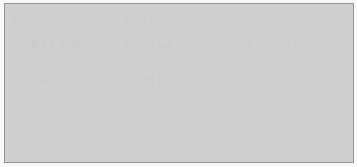 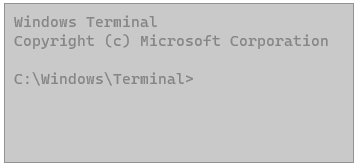
(Bild 1: ohne automatische Helligkeitsanpassung; Bild 2: mit automatischer Helligkeitsanpassung)
So geht's (alle Versionen):
- Öffnen Sie das Windows Terminal Menü.
- Klicken Sie auf "".
- Auf der Registerkarte "" klicken Sie auf "" (ab Version 1.7).
- Die Konfigurationsdatei ("") öffnen Sie mit einem Texteditor (z. B. "").
- Helligkeitsanpassung für alle Befehlszeilentools:
- Fügen Sie ggf. im Abschnitt "" (unter "") die unten stehende Zeile ein. Geben Sie dabei als Einstellung "" (deaktiviert), "" (Farbschema) oder "" (immer) an.
- Helligkeitsanpassung für ein bestimmtes Befehlszeilentool:
- Im Abschnitt "" (unter "") werden die einzelnen Befehlszeilentools aufgelistet (z. B.: "").
- Fügen Sie ggf. am Ende der Konfiguration für das Befehlszeilentool die unten stehende Zeile ein. Geben Sie dabei als Einstellung "" (deaktiviert), "" (Farbschema) oder "" (immer) an.
- Speichern Sie die Datei. Die Änderungen werden sofort übernommen.
Automatische Helligkeitsanpassung:
"adjustIndistinguishableColors": "always",
Beispiel für alle Befehlszeilentools:
"defaults":
{
// Put settings here that you want to apply to all profiles.
"adjustIndistinguishableColors": "always",
}
Beispiel für die Eingabeaufforderung:
"list":
[
{
// Make changes here to the cmd.exe profile.
"guid": "{0caa0dad-35be-5f56-a8ff-afceeeaa6101}",
"name": "Eingabeaufforderung",
"commandline": "cmd.exe",
"hidden": false,
"adjustIndistinguishableColors": "never",
},
]
So geht's (ab Version 1.7):
- Öffnen Sie das Windows Terminal Menü.
- Klicken Sie auf "".
- Auf der Registerkarte "" klicken Sie unter "" auf "" oder auf das entsprechende Terminalprogramm (z. B. "").
- Klicken Sie auf die Schaltfläche "".
- Im Feld "" wählen Sie die gewünschte Option aus. Z. B.: "".
- Klicken Sie auf die Schaltfläche "".
Hinweis:
- adjustIndistinguishableColors:
Download Windows Terminal (im Store):
Weitere Informationen (u. a. Quelle):
Versionshinweis:
- Diese Einstellung gilt erst ab Windows Terminal Version 1.16.
|
